列印模板樣表(如帶線紙張或帶圖形紙張)
可以在A4、B5或Letter大小的一般紙張上列印帶線條紙張、帶圖形紙張或列表等模板格式。
可列印模板樣表
可用的模板如下:
-
帶線紙張
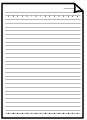
可以選擇三種線條間距格式。
觸摸屏設定:
-
帶線紙張1(8 mm)(Notebook paper 1 (8 mm))
-
帶線紙張2(7 mm)(Notebook paper 2 (7 mm))
-
帶線紙張3(6 mm)(Notebook paper 3 (6 mm))
 注釋
注釋-
無法在B5大小的紙張上列印帶線紙張。
-
-
帶圖形紙張
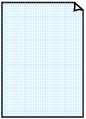
可以選擇兩種方格大小。
觸摸屏設定:
-
帶圖形紙張1(5 mm格線)(Graph paper 1 (5 mm grid))
-
帶圖形紙張2(3 mm格線)(Graph paper 2 (3 mm grid))
 注釋
注釋-
無法在B5大小的紙張上列印帶圖形紙張。
-
-
檢查單
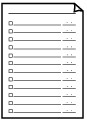
可以列印帶有核取方塊的備忘錄。
觸摸屏設定:
檢查單(Checklist)
-
五線譜紙
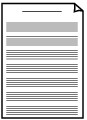
可以列印10行或12行五線譜紙。
觸摸屏設定:
-
五線譜紙1(10行)(Staff paper 1 (10 staves))
-
五線譜紙2(12行)(Staff paper 2 (12 staves))
-
-
手寫紙
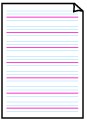
可以列印手寫紙。
觸摸屏設定:
手寫紙(3線)(Handwriting paper (3 lines))
-
週日程安排表
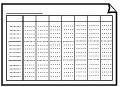
可以列印週日程安排表。
觸摸屏設定:
週日程安排表(垂直)(Weekly schedule (vertical))
-
月日程安排表
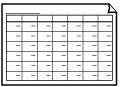
可以列印月日程安排表。
觸摸屏設定:
月日程安排表(日曆)(Monthly schedule(calendar))
列印模板樣表
按照以下步驟列印模板樣表。
-
滑動主頁螢幕,然後點選
 進階列印(Advanced print)。
進階列印(Advanced print)。 -
點選模板列印(Template print)。
-
點選要列印的模板。
-
根據需要指定設定。
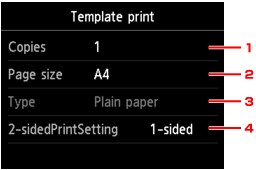
-
份數(Copies)
指定份數。
-
頁面大小(Page size)
根據已載入紙張選擇頁面大小。
 注釋
注釋-
根據樣表,部分頁面大小的設定無法指定。 如果已選擇,觸摸屏上將顯示
 和錯誤詳細資訊(Error details)。 在此情況下,點選觸摸屏左上角的
和錯誤詳細資訊(Error details)。 在此情況下,點選觸摸屏左上角的 確認訊息,然後變更設定。
確認訊息,然後變更設定。
-
-
類型(Type) (媒體類型)
紙張類型設定為一般紙張(Plain paper)。
-
雙面列印設定(2-sidedPrintSetting)
選擇雙面列印或單面列印。
-
-
開始列印。
觸摸彩色(Color)按鈕列印以下樣表。
帶線紙張1(8 mm)(Notebook paper 1 (8 mm))/帶線紙張2(7 mm)(Notebook paper 2 (7 mm))/帶線紙張3(6 mm)(Notebook paper 3 (6 mm))/帶圖形紙張1(5 mm格線)(Graph paper 1 (5 mm grid))/帶圖形紙張2(3 mm格線)(Graph paper 2 (3 mm grid))/手寫紙(3線)(Handwriting paper (3 lines))
觸摸黑白(Black)按鈕列印以下樣表。
檢查單(Checklist)/五線譜紙1(10行)(Staff paper 1 (10 staves))/五線譜紙2(12行)(Staff paper 2 (12 staves))/週日程安排表(垂直)(Weekly schedule (vertical))/月日程安排表(日曆)(Monthly schedule(calendar))


